Så här återställer du iPad Mini
Med lanseringen av iPad Mini tillhandahöll Apple dessiPad-serien till de användare som inte hade råd med iPad Pro-modellerna. Men även om det är iPad Mini eller iPad Pro känner alla behov av att vila sin enhet. Och följaktligen ökar antalet användare som vill veta hur man återställer iPad Mini dag för dag. Det kan finnas en mängd orsaker till varför användare kan känna behov av att återställa enheten. Det kan bero på att de säljer sin enhet eller raderar informationen av olika skäl.
Utöver detta tenderar användare också att återställaiPad Mini när deras enhet fastnar på grund av en eller annan anledning. Om din iPad Mini fastnar kan det bero på för många appar, eller ett fel i iOS eller på grund av andra orsaker. Och att återställa enheten kan vara en välsignelse i sådana fall. Låt oss se hur du kan återställa iPad utan lösenord.
Hård återställning iPad mini
Att utföra en hård återställning på din iPad mini är enbarns spel. Det här är exakt samma som du gör för din iPhone (modeller 6s och tidigare). Om du inte gör det här är stegen som du måste följa för att veta hårdåterställning iPad mini.
Steg 1: Apple har från början strävat efter att hålla så få knappar som möjligt på sin enhet. Och iPad Mini är inget undantag. Och det finns bara fyra knappar som finns på din enhet. De är: Stäng av-knappen (används för att stänga av din enhet), Volym-upp-knappen (används för att öka volymen på din enhet), Volym-ner-knappen (används för att minska volymen på din enhet), Ström / viloläge-knappen ( för att väcka din enhet) och Hem-knappen (för att navigera till startskärmen).
Steg 2: Av dessa knappar behöver vi bara använda Home och Sleep-knappen. Håll nere viloläge och hemknappen. Tryck nu på båda knapparna samtidigt i nästan 8–10 sekunder.
Steg 3: Efter en tid kommer skärmen att slockna. Fortsätt trycka även om skärmen slocknar. Efter en tid kommer skärmen att slås på med Apple-logotypen. Detta innebär att du har utfört hård återställning på din enhet.

Återställ alla inställningar på iPad mini
Om letar efter svar på din "hur återställer jagmin iPad Mini? "-fråga, låt oss då säga att du också kan återställa alla inställningar på din iPad. Det här hjälper till att återställa alla inställningar till standard. Kom ihåg att den här åtgärden inte raderar data på din enhet. det kommer att återställa inställningarna till standard, som var vid den tidpunkten du tog med enheten. Allt du behöver göra är att följa de nedanstående stegen.
Steg 1: Gå till appen Inställningar och gå till Allmänt.
Steg 2: Generellt sett måste du leta efter alternativet Återställ.
Steg 3: Klicka på alternativet Återställ alla inställningar i Återställ.

Återställ iPad med iTunes
Du kan också fabriksinställa iPad Mini. Genom att utföra den här åtgärden raderas all data på din enhet och lämnar den till en ny enhet. Folk brukar oftast använda den här metoden om de behöver sälja sin enhet. Allt du behöver göra är att följa de nedanstående stegen.
Steg 1: Öppna iTunes och anslut enheten till datorn.
Steg 2: Om den ber om lösenordet ska du ange ett.
Steg 3: Välj din enhet när den visas i iTunes.
Steg 4: Ovanför avsnittet Säkerhetskopior, välj alternativet "Återställ iPad".
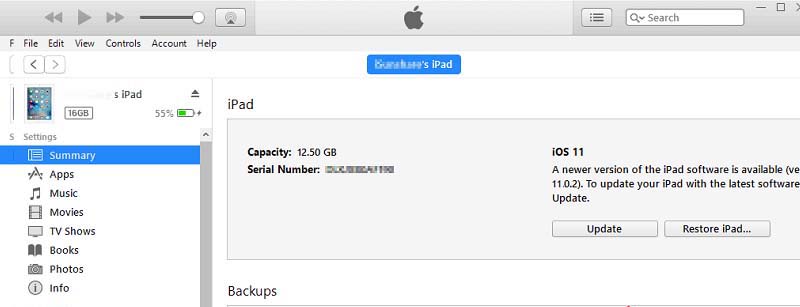
Återställ iPad till fabriksinställningar utan iTunes
Ibland fungerar hårt återställning av iPad inte. Därför behöver du någon gång du kan vara beroende av. Det är den här gången, när Tenorshare 4uKey kommer i bild. Det här verktyget erbjuder en enda klicklösning på alla problem med din iPad. Verktyget kommer att lösa problemet och du kan återställa din enhet. Här är stegen som du behöver följa.
Steg 1: Ladda ner och installera 4uKey-programvaran på din PC eller Mac.
Steg 2: Anslut sedan iPad till din dator med en USB-kabel, kommer programvaran att upptäcka enheten automatiskt.
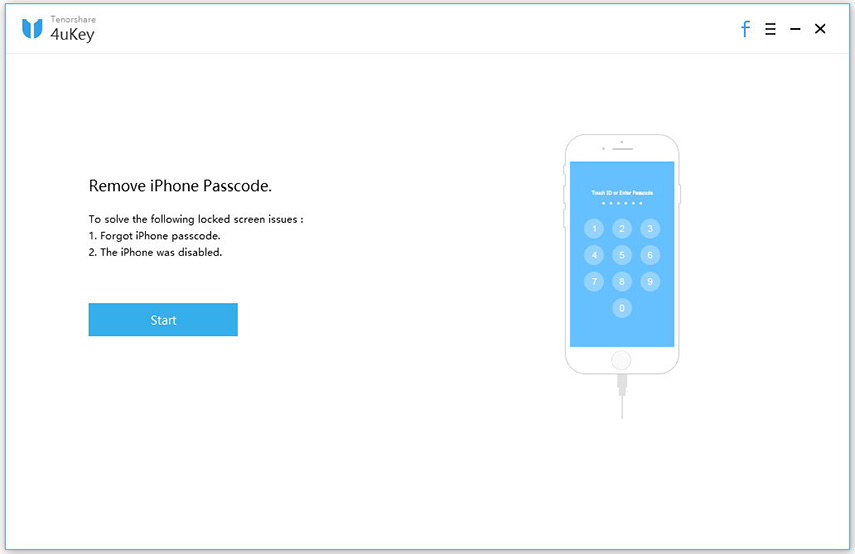
Steg 3: Kör sedan programvaran och gå till huvudgränssnittet för att klicka på "Start".
Steg 4: Nu blir du ombedd att ladda ner firmware, välj en nedladdningsplats och klicka sedan på "Hämta" för att fortsätta.

Steg 5: När firmware har hämtats kan du gå till programvarufönstret och klicka på "Lås upp nu".

Ovanstående procedur kommer att rensa fullständigt all data från din enhet och den återställs.
Binder alla lösa ändar här, vi tittade barapå de fyra metoderna som hjälper dig att återställa iPad Mini utan lösenord. Du är nu medveten om hur du hårt nollställer din iPad, hur du återställer alla inställningar på din iPad Mini och hur du fabriksinställer din enhet med iTunes. Du tittade också på Tenorshare ReiBoot som hjälper dig att återställa din iPad. Slutligen, om du tycker att den här artikeln var till hjälp, låt oss veta detta genom att kommentera nedan.




![[Full guide] Så återställer du SMC på Mac](/images/os-x/full-guide-how-to-reset-smc-on-mac.jpg)




